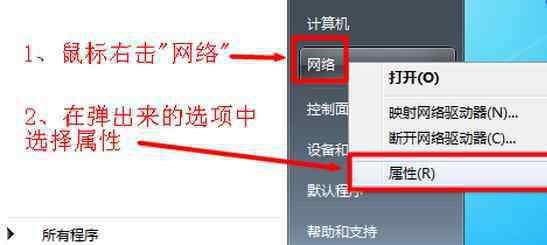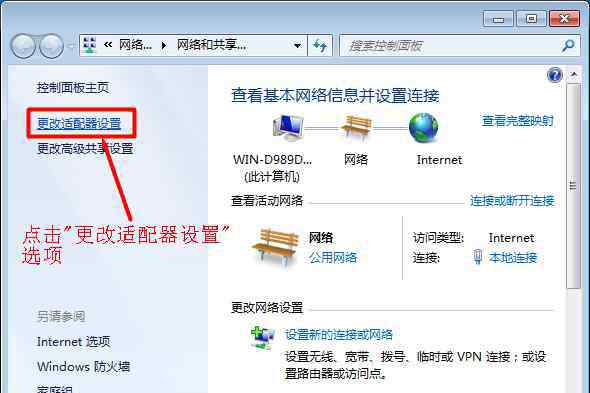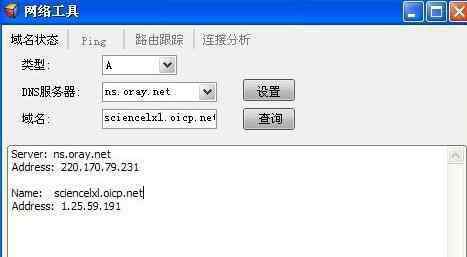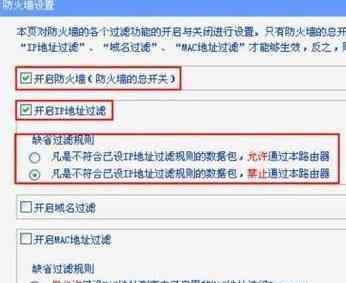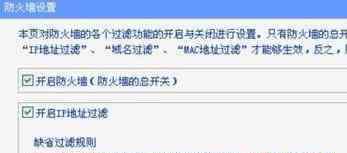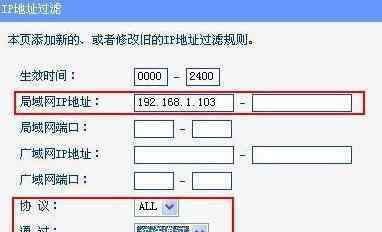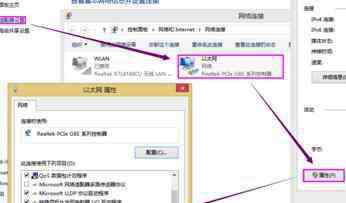如今网络发展的速度越来越快,目前路由器已经广泛应用在各行各业中,路由器转发的能力,很大程度上决定了整个网络的性能,那么你知道win8连接路由器无线网络受限怎么办吗?下面是本站小编整理的一些关于win8连接路由器无线网络受限的相关资料,供你参考。
win8连接路由器无线网络受限的解决方法:
一、Windows 8电脑IP地址设置问题
当Windows 8电脑连接无线路由器上网时,需要先把IP地址设置为自动获得(动态IP),如下图所示。所以,请先检查一下你的Windows 8笔记本电脑上,“无线网络”的IP地址,是否已经设置成了自动获得。详细的查看、设置方法,可以点击阅读文章:电脑动态IP地址设置方法。
二、无线路由器上网设置不成功
如果无线路由器与宽带运营商之间的连接不成功,这时候笔记本虽然可以连接到路由器上的无线wifi信号,但是却不能够上网,而且连接后会出现wifi连接受限的情况。
解决办法:
进入你的无线路由器设置界面,查看“WAN口状态”信息,如果下面的参数全部是0,如下图所示,说无线明路由器上网设置不成功的。这时候需要检查你的无线路由器的连接;重新设置无线路由器上网。
如果“WAN口状态”信息下面有参数,如下图所示;说明无线路由器上网设置成功了,Windows 8电脑上WiFi受限制的情况就解决了。
三、无线信道问题
2.4GHZ的无线wifi信号有1-13的信道,一般设置无线路由器的时候,默认情况下是路由器自动选择信道的;如果周围的无线路由器使用的同一个信道,有时候就会存在干扰,会使得Windows 8连接WiFi后出现受限制的问题。
解决办法:进入无线路由器设置界面,手动修改下无线wifi的信道,如下图所示,建议选择1、3、6、9、11这几个信道。
四、无线客户端连接过多
可能很多人都不知道,普通的家用无线路由器,最多只能够支持15个左右的无线客户端,如果无线客户端的数量连接太多,会出现无线wifi连接受限制、掉线、网络卡等问题。
解决办法:进入无线路由器的设置界面,在“无线设置”——>“主机状态”选项下面,查看有无线终端的连接数量。如果连接数量有10几个,可以使用“无线MAC地址过滤”功能,来封禁掉一些无线客户端来解决的。当然,如果你所在的网络环境,必须要有这么多无线客户端上网,那么可以增加一台无线路由器来解决。
看过文章“win8连接路由器无线网络受限怎么办”的人还看了:
1.路由器上网频繁掉线的5个可能性分析
2.路由器上网权限怎么设置
3.路由器要怎么选择上网方式
4.静态IP、固定IP的路由器上网设置
5.路由器怎么设置限制上网时间
6.路由器上网行为管理
7.路由器和上网宽带线路如何连接
8.破解路由器用户名及密码的详细图文教程
9.磊科NR285P路由器之上网行为管理图解
10.无路由器实现电脑开机自动连接上网的方法
1.《win8无线网络受限 win8连接路由器无线网络受限怎么办》援引自互联网,旨在传递更多网络信息知识,仅代表作者本人观点,与本网站无关,侵删请联系页脚下方联系方式。
2.《win8无线网络受限 win8连接路由器无线网络受限怎么办》仅供读者参考,本网站未对该内容进行证实,对其原创性、真实性、完整性、及时性不作任何保证。
3.文章转载时请保留本站内容来源地址,https://www.lu-xu.com/keji/495754.html